Microsoft Azure-애플리케이션 배포
이 장에서는 Windows Azure에 애플리케이션을 배포하는 다양한 방법에 대해 설명합니다. 애플리케이션이라고하면 웹 애플리케이션이나 모바일 애플리케이션이 될 수 있습니다. 이전의 웹 앱은 웹 사이트라고했지만 이제는 모든 곳에서 웹 애플리케이션이라고합니다. '웹 사이트'장에서 Visual Studio 및 관리 포털에서 애플리케이션을 배포하는 방법에 대해 설명합니다.
PowerShell에서 웹앱 배포
PowerShell을 시작하려면 자습서의 'PowerShell'장을 참조하십시오. PowerShell에서 웹 사이트를 배포하려면 배포 패키지가 필요합니다. 웹 사이트 개발자 또는 웹 배포에 참여하는 경우 배포 패키지 생성에 대해 알 수 있습니다. 다음 섹션에서는 먼저 Visual Studio에서 배포 패키지를 만드는 방법을 배운 다음 PowerShell cmdlet을 사용하여 Azure에 패키지를 배포합니다.
배포 패키지 만들기
Step 1 − Visual Studio에서 웹 사이트로 이동합니다.
Step 2− 솔루션 탐색기에서 응용 프로그램 이름을 마우스 오른쪽 버튼으로 클릭합니다. '게시'를 선택하십시오.
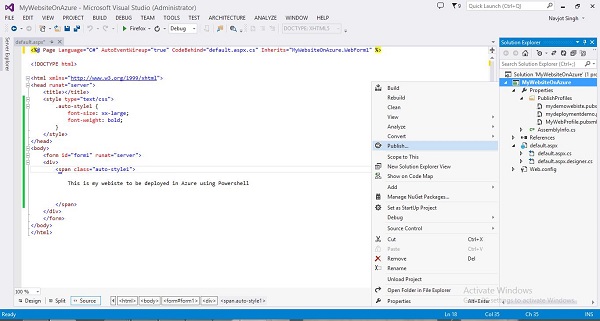
Step 3− 드롭 다운에서 '새 프로필'을 선택하여 새 프로필을 만듭니다. 프로필 이름을 입력합니다. 웹 사이트가 동일한 컴퓨터에서 이전에 게시되었는지 여부에 따라 드롭 다운에 다른 옵션이있을 수 있습니다.

Step 4 − 다음 화면의 게시 방법에서 '웹 배포 패키지'를 선택합니다.

Step 5− 배포 패키지를 저장할 경로를 선택하십시오. 사이트 이름을 입력하고 다음을 클릭합니다.

Step 6 − 다음 화면에서 기본값을 그대로두고 '게시'를 선택합니다.
완료되면 선택한 위치의 폴더에서 배포 중에 필요한 zip 파일을 찾을 수 있습니다.
PowerShell을 사용하여 Azure에서 웹 사이트 만들기
Step 1− 다음 cmdlet을 입력하여 웹 사이트를 생성합니다. 강조 표시된 부분을 교체하십시오. 이 명령은 무료 구독으로 웹 사이트를 생성합니다. 웹 사이트를 만든 후에 구독을 변경할 수 있습니다.
New-AzureWebsite -name "mydeploymentdemo" -location "East US"
cmdlet이 성공하면 위 이미지에 표시된 모든 정보가 표시됩니다. 이 예 에서처럼 mydeploymentdemo.azurewebsites.net 인 웹 사이트의 URL을 볼 수 있습니다.
Step 2 − URL을 방문하여 모든 것이 제대로되었는지 확인할 수 있습니다.
배포 패키지를 사용하여 웹 사이트 배포
Azure에서 웹 사이트가 생성되면 웹 사이트의 코드를 복사하기 만하면됩니다. 로컬 컴퓨터에 zip 폴더 (배포 패키지)를 만듭니다.
Step 1 − 다음 cmdlet을 입력하여 웹 사이트를 배포합니다.
Publish-AzureWebsiteProject -name "mydeploymentdemo" -package
"C:\Users\Sahil\Desktop\deploymentDemo\MyWebsiteOnAzure.zip"위의 커맨드 렛에서 방금 만든 웹 사이트의 이름과 컴퓨터에있는 zip 파일의 경로가 제공됩니다.
Step 2− 웹 사이트 URL로 이동합니다. 다음 이미지와 같이 웹 사이트를 볼 수 있습니다.
